1、打开PS,按crl+n新建空白背景,如图
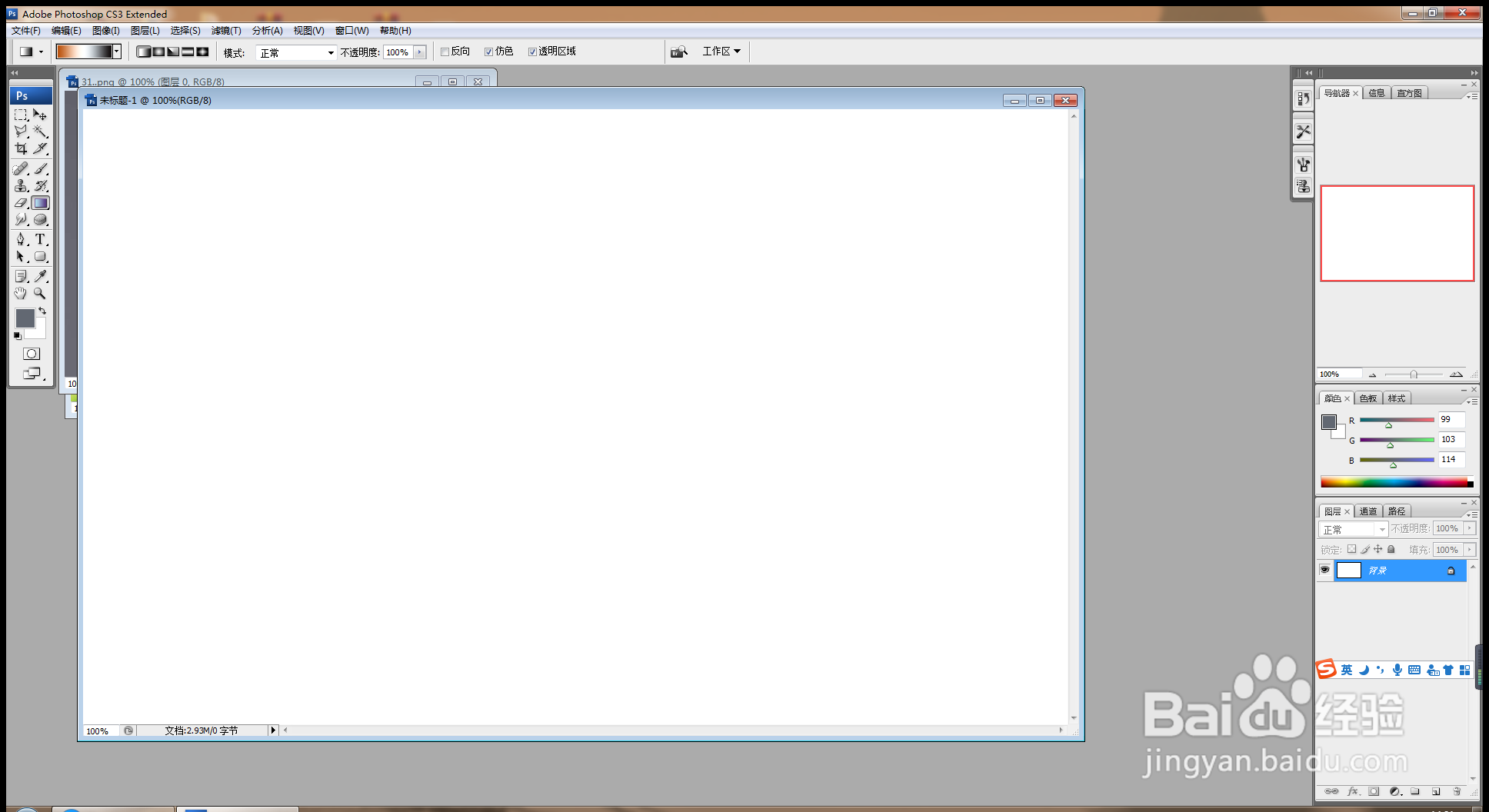
2、选择渐变工具,设置渐变颜色从左到右为深灰色到浅灰色的渐变颜色填充,如图
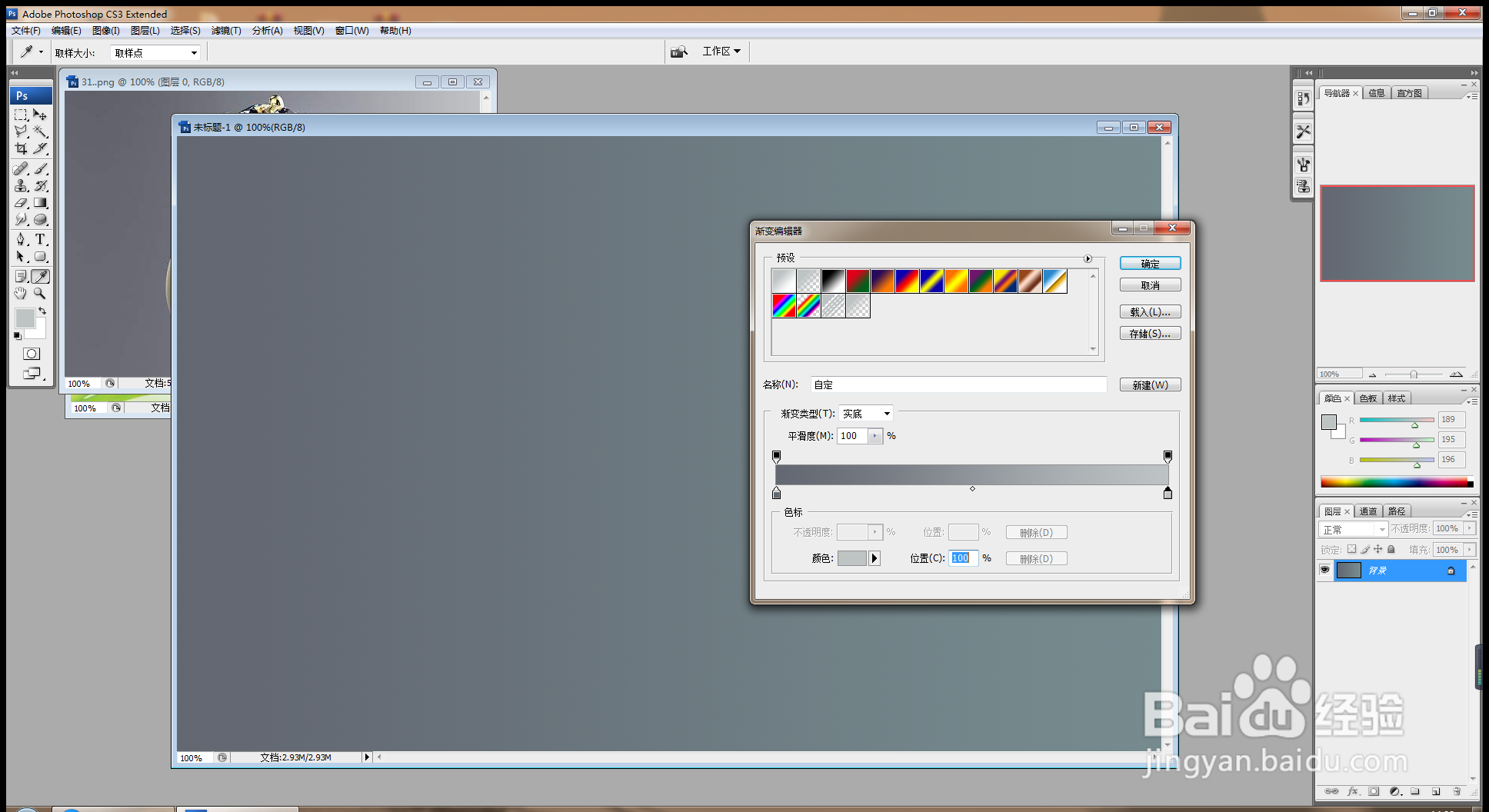
3、继续打开图片,选择钢笔工具抠图,按crl+J提取图层,如图
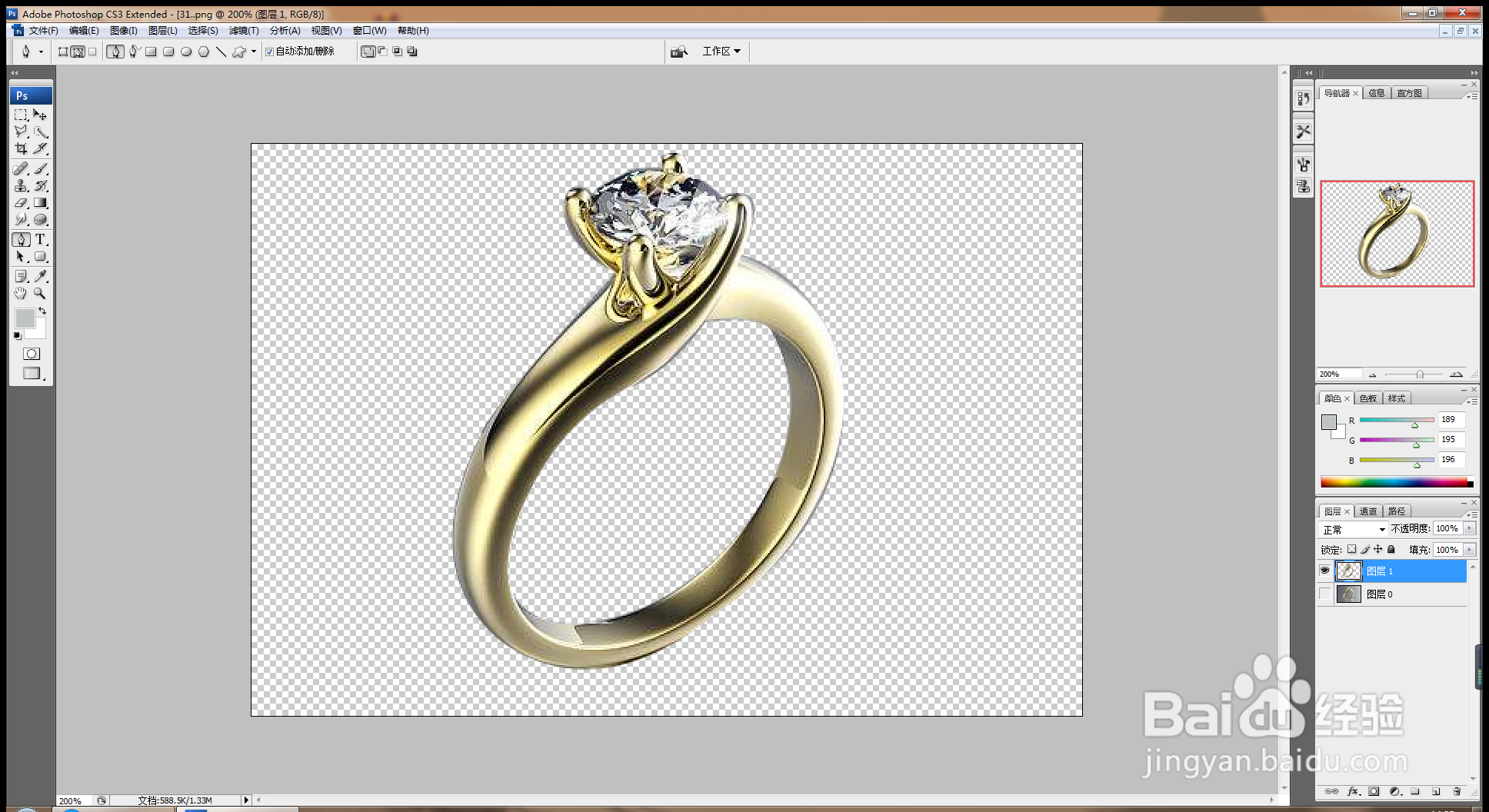
4、复制图层,垂直翻转,设置图层的不透明度,双击图层,打开图层样式,勾选投影,如图
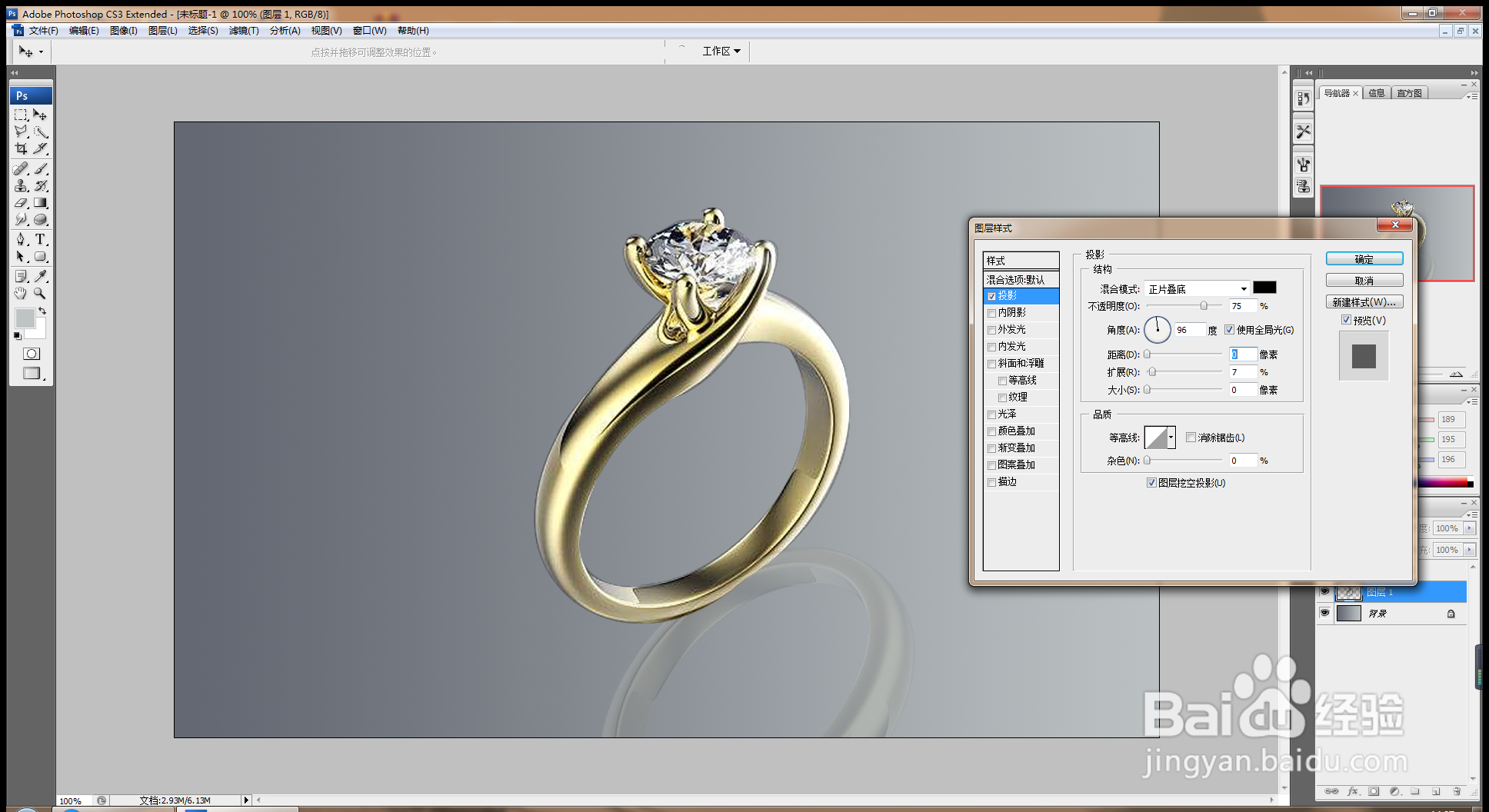
5、按crl+o打开图片,如图
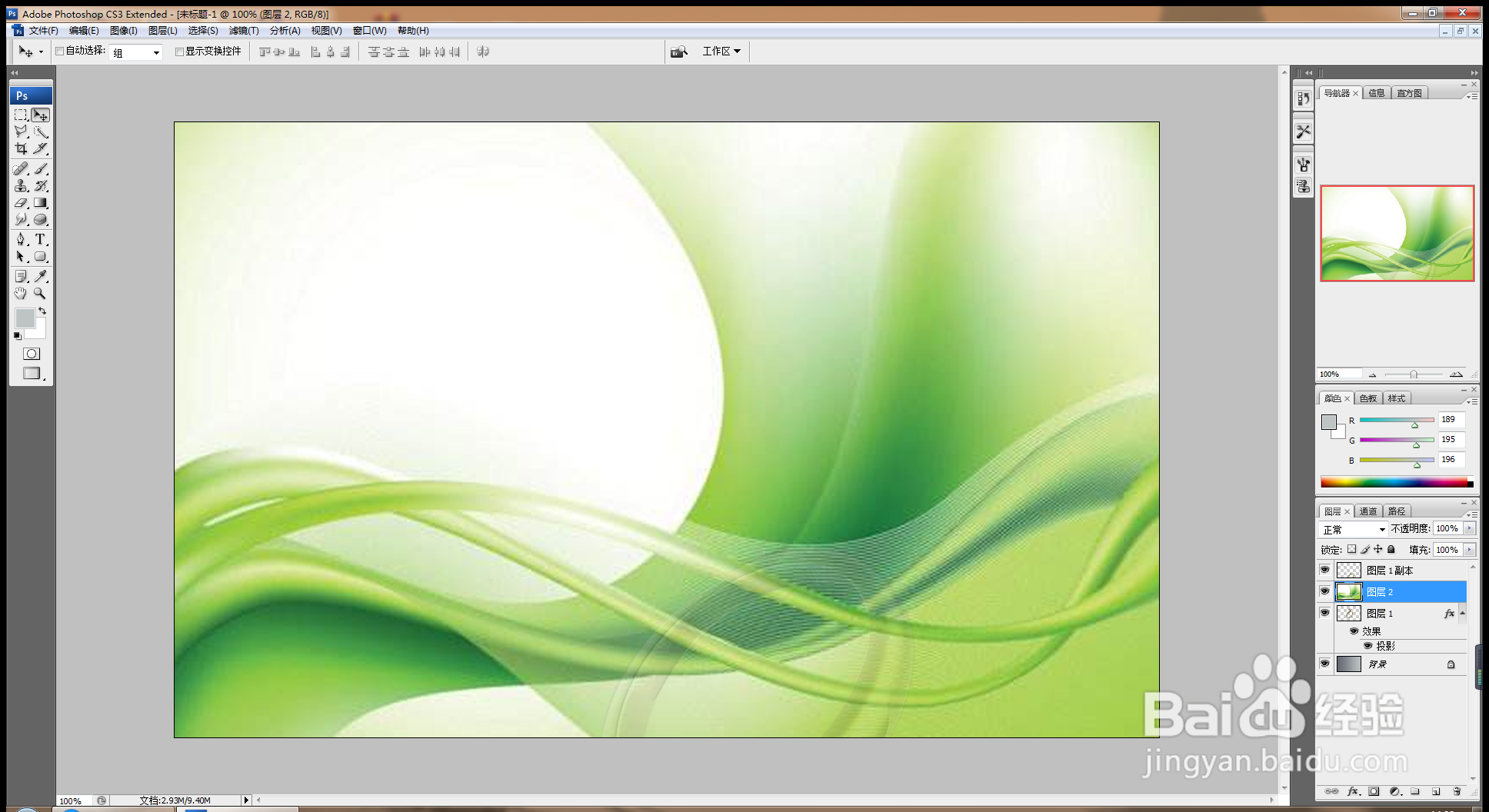
6、将其中的底色放置在最下层,设置图层混合模式为滤色,如图

7、选择魔棒工具,点选载入选区,选择删除背景选区内容部分,如图
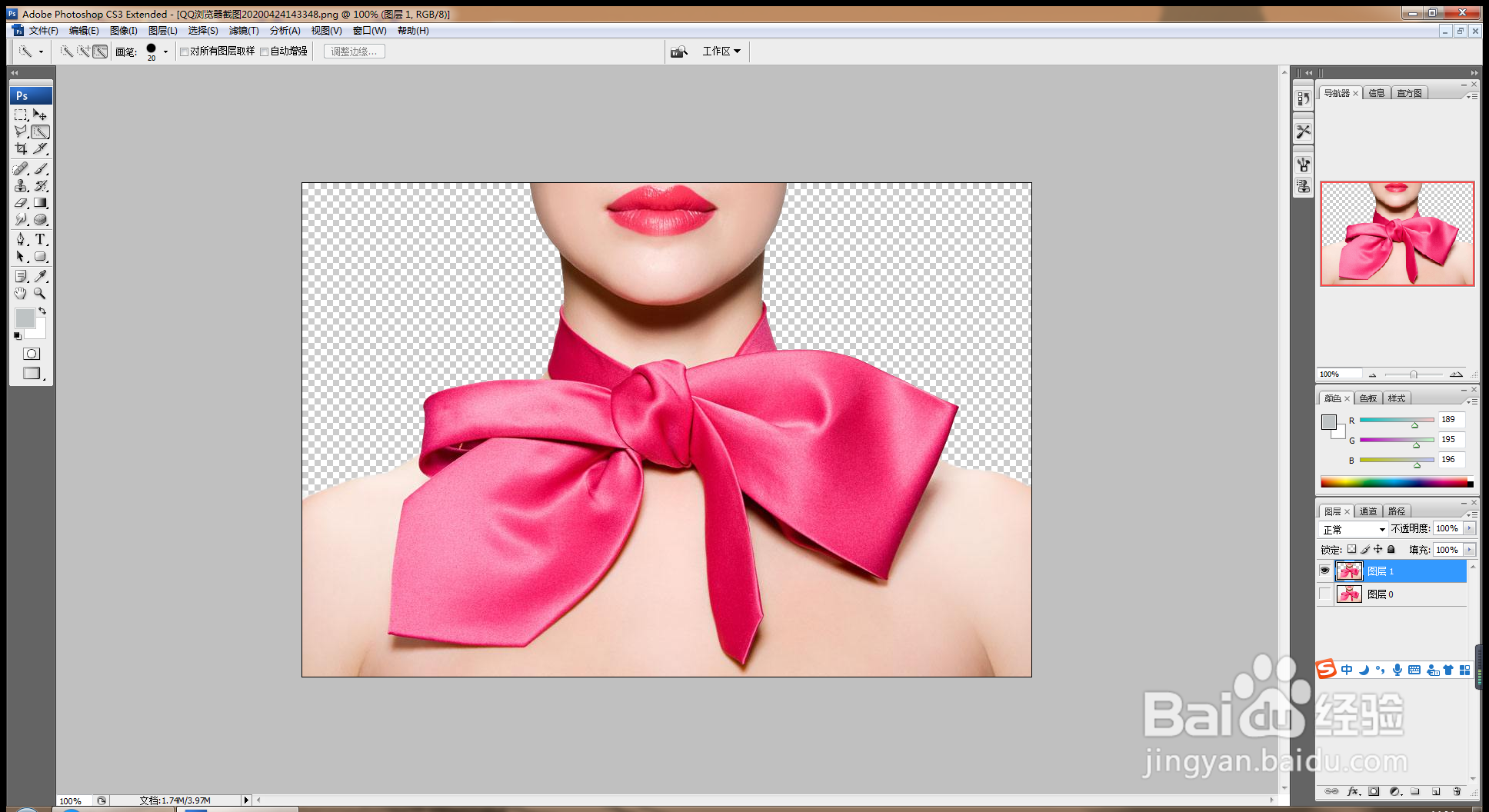
8、输入字体,字体样式为微软雅黑,如图

9、再次输入字体,设置字体颜色为浅灰色,调整字体字号的大小,这样滤色的应用设置就完成了哦。

